Configuración de SCIM en el portal de Azure AD
1. En el portal de Azure AD, en el menú Azure Active Directory, seleccione Enterprise applications y abra la aplicación empresarial.
2. Pulse en 3. Provision User Accounts y, a continuación, pulse en Get started.
3. En la página Provisioning, defina Provisioning Mode en Automatic.
4. Extraiga la información de Admin credentials y proporcione el siguiente URL en Tenant URL:
https://<Host de ThingWorx>:<puerto de ThingWorx>/Thingworx/SCIMProvider/SCIM/v2
5. Deje el campo Secret token vacío.
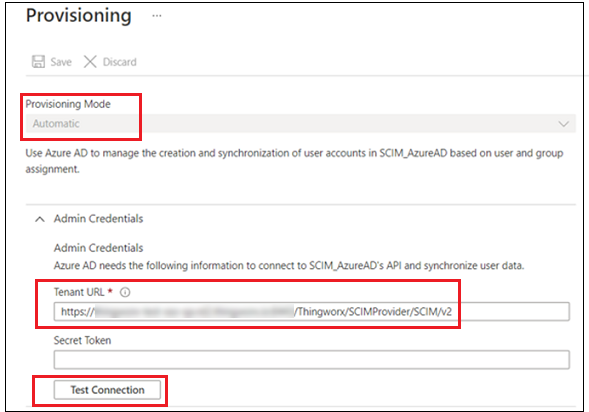
6. Pulse en Test Connection y espere a que aparezca un mensaje que indique que la conexión es correcta, en la esquina superior derecha de la pantalla.

7. Pulse en Save.
8. Expanda la sección Mappings y pulse en Provision Azure Active Directory Users. Borre los siguientes atributos de Azure Active Directory:
◦ employeeId
◦ department
◦ manager
9. Edite la asignación de atributos de la siguiente manera:
◦ Pulse en el atributo activo de la asignación.

◦ En la ventana Edit Attribute, borre la expresión existente.
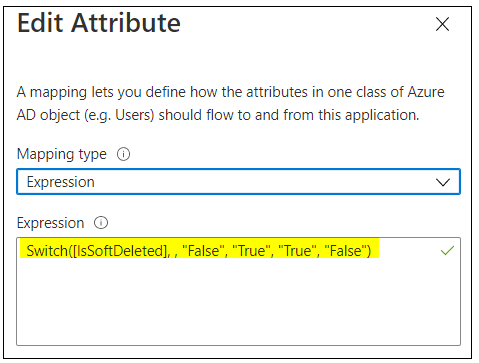
◦ Introduzca la siguiente expresión en su lugar y pulse en OK:
Not([IsSoftDeleted])
La asignación de atributos se actualiza para incluir la nueva expresión.
10. Pulse en Save.
11. Para continuar actualizando la asignación de atributos, pulse en el atributo userPrincipalName.
12. En el panel derecho que se abre, defina la propiedad Apply this mapping a Only during object creation.
13. Pulse en Save para guardar todos los cambios.
14. Defina Provisioning Status en On.
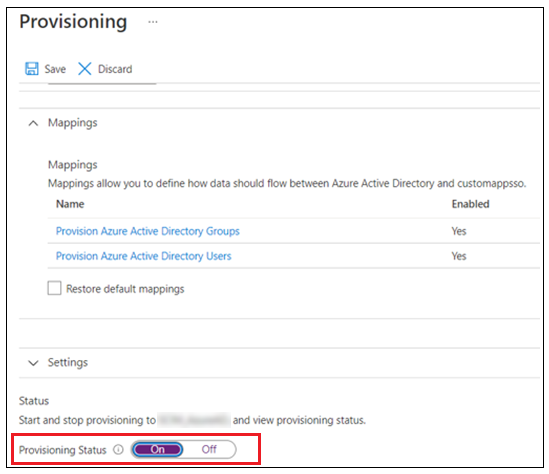
15. Pulse en Save para guardar todos los cambios.